Publicité
Appels vidéo famille et amis, gestion des photos et des e-mails, création de sauvegardes de données Partitionnez et utilisez votre disque dur Time Machine pour stocker également des fichiersSi le disque dur de votre Mac est petit et que votre disque dur Time Machine est gros, il peut être utile d'utiliser le disque à des fins de sauvegarde et de stockage. Lire la suite - votre Mac dispose d'outils pour gérer ces activités courantes, et vous les utilisez probablement déjà. Mais qu'en est-il de la dictée de notes, de la recherche de mots ou de la fusion de PDF? Votre Mac dispose également d'outils intégrés pour ces tâches!
Voyons quelques-unes des autres fonctions quotidiennes que votre Mac peut exécuter sans installer logiciel tiers Les meilleures applications Mac à installer sur votre MacBook ou iMacVous recherchez les meilleures applications pour votre MacBook ou iMac? Voici notre liste complète des meilleures applications pour macOS. Lire la suite .
Expansion de texte
Avant d'installer une application d'extension de texte comme
TextExpander ou un texte, explorez les fonctionnalités d'extension de texte natif de votre Mac. Vous les trouverez sous Préférences Système> Clavier> Texte. La création d'un raccourci d'expansion de texte est simple: copiez simplement le format des entrées par défaut - le raccourci de texte va à gauche et le texte intégral dans lequel vous souhaitez le développer va à droite.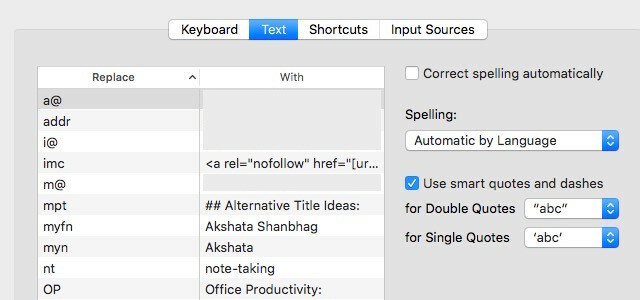
Vous n'êtes pas familier avec le concept d'agrandisseurs de texte? En savoir plus sur comment les extenseurs de texte peuvent vous faire gagner du temps Qu'est-ce que l'extension de texte et comment peut-elle vous aider à gagner du temps?Si vous pouviez vous épargner même une petite fraction du temps que vous passez à taper, vous pourriez économiser des heures de votre temps chaque semaine. C'est exactement à cela que sert l'expansion de texte. Lire la suite .
Recherche de mots
Votre Mac est livré avec une application Dictionnaire, qui comprend un dictionnaire, un thésaurus et un glossaire de mots-clés liés aux produits Apple, configurés sous forme d'onglets. Il peut également extraire des données de Wikipedia.
Maintenant, voici la partie intéressante: la plupart du temps, vous n'avez même pas besoin de lancer l'application Dictionnaire. Appuyez sur n'importe quel mot à l'écran à l'aide de trois doigts sur un pavé tactile (ou faites un clic droit et choisissez Chercher si vous utilisez une souris) et vous obtiendrez une fenêtre contextuelle avec de courts résultats de dictionnaire et de dictionnaire des synonymes.
Clique sur le Ouvrir dans le dictionnaire lien à la fin dans la fenêtre contextuelle si vous souhaitez ouvrir l'application Dictionnaire après tout. Pour faire disparaître le popup, appuyez sur Esc ou cliquez n'importe où en dehors. Le raccourci clavier cmd + ctrl + d fonctionne comme une alternative au robinet à trois doigts. Vous pouvez même changer le geste dans les paramètres de votre Trackpad Pourquoi OS X fonctionne mieux avec un trackpadAlors que Microsoft s'est concentré sur la mise à disposition de la technologie d'écran tactile sur le bureau, Apple a continué d'optimiser pour l'approche plus traditionnelle basée sur les pointeurs. Lire la suite si tu veux.
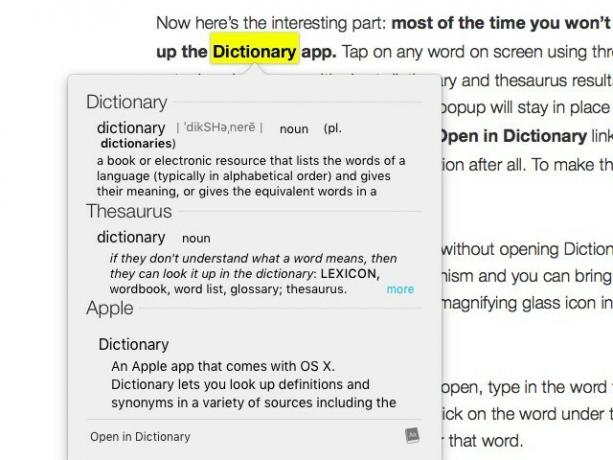
Si vous voulez une définition plus complète sans ouvrir le dictionnaire, Spotlight est votre ami. Il s'agit du mécanisme de recherche intégré de Mac et vous pouvez le faire apparaître en appuyant sur cmd + barre d'espace ou en cliquant sur l'icône de la loupe à droite dans la barre de menu en haut.
Une fois que le champ de recherche de Spotlight est ouvert, saisissez le mot que vous souhaitez rechercher. Dans la liste des résultats qui apparaît, cliquez sur le mot sous la catégorie Définition pour obtenir l'entrée Dictionnaire pour ce mot. Soit dit en passant, grâce à Spotlight, je viens de découvrir que cabotage n'est pas sabotage mal orthographié et cela n'a rien à voir avec les choux:
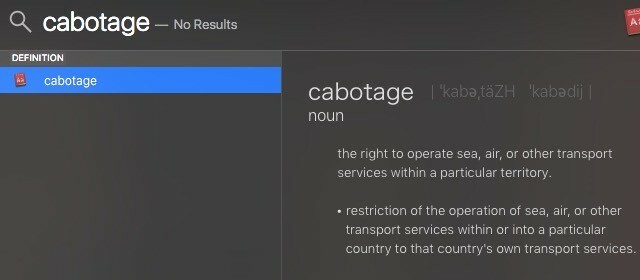
Si une entrée Wikipedia est disponible pour le mot clé, vous en trouverez une version condensée sous la catégorie Wikipedia dans les résultats de recherche. Cela ne fonctionnera pas si vous avez décoché la case à côté de Autoriser les suggestions Spotlight dans Spotlight et rechercher dans Préférences système> Spotlight.
Fusionner et fractionner des PDF
Si vous êtes à la recherche de logiciels pour fractionner et fusionner des fichiers PDF, terminez votre recherche maintenant. Votre Mac le possède déjà: vous pouvez fusionner et fractionner des PDF à l'aide du Aperçu application.
Je viens de découvrir que la visionneuse PDF par défaut de Mac peut diviser et fusionner des fichiers PDF très facilement. Comment n'ai-je pas découvert cela plus tôt!?
- Steven Thomson (@PhysicsSteve) 17 mai 2016
Commencez par ouvrir les fichiers PDF que vous souhaitez fusionner. Ensuite, révélez la barre latérale pour chaque PDF en utilisant Affichage> Vignettes ou cmd + option + 2. Faites maintenant glisser et déposez les vignettes de chacun des PDF dans la barre latérale de celui avec lequel vous souhaitez les fusionner. Les vignettes sont numérotées et vous pouvez les glisser-déposer dans les emplacements de la barre latérale droite pour réorganiser les pages.
Conversions et calculs mathématiques
Qu'est-ce que 993 fois 1122378? Combien de kilomètres équivalent à 23 milles? Combien d'euros font 100 USD? Spotlight a toutes les réponses. Tapez vos requêtes liées à la conversion ou vos sommes mathématiques dans Spotlight et vous obtiendrez immédiatement les bonnes réponses. Pas besoin de se diriger vers Google ou d'ouvrir l'application Calculatrice ou d'installer un logiciel de conversion. C'est la vedette! Check-out nos autres conseils Spotlight pour des recherches plus efficaces Recherchez plus efficacement sous Mac OS X avec nos meilleurs conseils SpotlightSpotlight est une fonctionnalité Mac qui tue depuis des années, Cupertino formant régulièrement Redmond à l'art de la recherche sur ordinateur. Voici quelques conseils pour vous aider à en savoir plus sur votre Mac. Lire la suite .
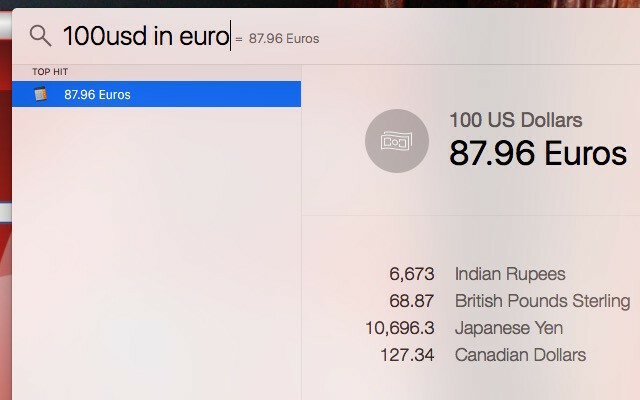
Gestion des mots de passe
Dernier passage, RoboForm, 1Mot de passe - avant d'installer l'un de ces gestionnaires de mots de passe populaires, pourquoi ne pas essayer Porte-clés iCloud d'Apple Porte-clés iCloud: pourquoi vous le voulez et comment l'utiliseriCloud Keychain est un gestionnaire de mots de passe sécurisé pour OS X Mavericks et iOS 7 pour iPhone et iPad. Utilisez-le pour vous connecter rapidement et facilement à des sites Web, à des réseaux Wi-Fi, à des comptes Internet, etc. Lire la suite ? Il s'agit d'un gestionnaire de mots de passe sécurisé fourni avec votre Mac, et qui pourrait vous plaire. Si vous êtes complètement immergé dans l'écosystème Apple avec un ordinateur iPhone, iPad et Mac, le trousseau iCloud pourrait être le gestionnaire de mots de passe pour vous.
Le programme que j'utilise le plus sur mon Mac est l'accès au trousseau, car je ne me souviens d'aucun de mes mots de passe ou de leurs 48 000 exigences différentes.
- Brian Miles (@BrianPMiles) 21 mai 2016
Magasins de porte-clés iCloud tout - de vos noms d'utilisateur et mots de passe à vos informations Wi-Fi et aux détails de votre carte de crédit. Pour commencer à l'utiliser, accédez à Préférences système> iCloud, connectez-vous à votre compte iCloud et cochez la case en regard de Porte-clés dans le panneau de droite.
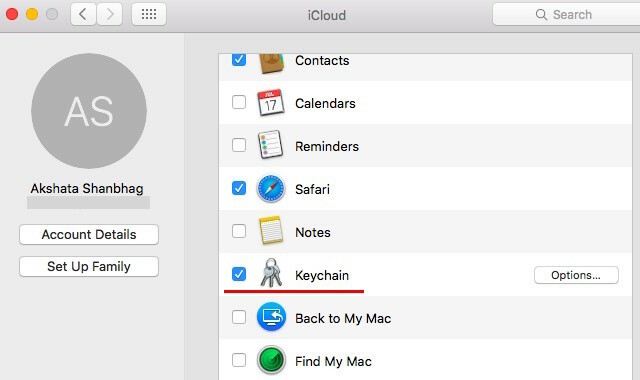
Vous êtes invité à configurer un code de sécurité? Cela signifie que vous êtes sur la bonne voie. Continuez à suivre les instructions à l'écran et terminez le processus de configuration du trousseau. Le trousseau iCloud prend soin de vos données sensibles et garde ces données à jour sur tous vos appareils iCloud. Pour afficher vos mots de passe sur un Mac, ouvrez l'application Keychain Access via la recherche Spotlight ou à partir de Applications> Utilitaires.
Déplacement de fichiers et de dossiers
Celui-ci est destiné aux nouveaux utilisateurs de Mac qui ont basculé de Windows Switched: Le guide du converti pour Mac et OS XVous songez à passer de votre PC Windows à un Mac? Apprenez tout ce que vous devez savoir pour rendre cette transition indolore. Lire la suite . Si vous êtes frustré qu'il n'y ait pas de coupure (ctrl + x) équivalent sur le système d'exploitation d'Apple, détendez-vous. Certains raccourcis fonctionnent un peu différemment sur Mac. Dans ce cas, vous copie les fichiers que vous souhaitez déplacer à l'aide du raccourci de copie (cmd + c), accédez au dossier de destination et au lieu de les coller comme d'habitude avec cmd + v, vous les collez avec cmd +option+ v.
Vous pouvez également faire un clic droit, maintenir option et regardez le pâte l'option de menu se transforme en bouge toi. Cela fonctionne comme la fonction couper-coller sur Windows. Ajout du option touche à divers raccourcis clavier vous donne des super pouvoirs sur votre Mac 20 choses que vous ne saviez pas que vous pourriez faire avec la touche d’option MacLa commande vole la vedette sur le clavier de votre Mac, mais c'est la touche Option qui est le véritable héros. Lire la suite .
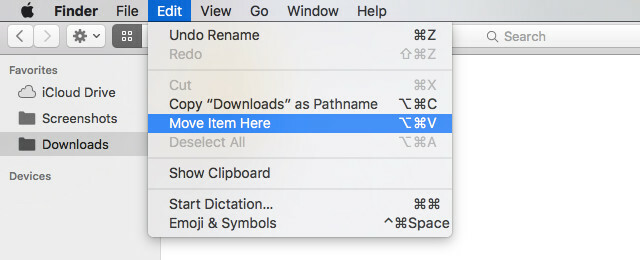
Prendre des captures d'écran
Votre Mac dispose d'un utilitaire de capture d'écran Comment prendre des captures d'écran sur Mac: conseils, outils et astuces à connaîtreBesoin de faire une capture d'écran sur votre Mac? Voici les meilleurs raccourcis, astuces et applications pour les captures d'écran de macOS. Lire la suite appelé Grab. Vous le trouverez sous Applications> Utilitaires ou via la recherche Spotlight.
Grab n'a rien d'extraordinaire, mais il est décent et fait bien le travail. Vous pouvez l'utiliser pour capturer une fenêtre, un écran ou une sélection. Vous pouvez même prendre une capture d'écran avec un minuteur en place - idéal pour capturer des sélections de menu imbriquées et autres. Il existe également un sélection de raccourcis clavier instantanés que vous pouvez utiliser Comment prendre des captures d'écran sur Mac: conseils, outils et astuces à connaîtreBesoin de faire une capture d'écran sur votre Mac? Voici les meilleurs raccourcis, astuces et applications pour les captures d'écran de macOS. Lire la suite pour capturer directement dans le système d'exploitation lui-même.

Vous souhaitez enregistrer vos captures d'écran dans un format différent, supprimer les ombres portées transparentes ou utiliser un emplacement différent par défaut? Voici comment modifier les propriétés de capture d'écran de votre Mac Comment changer le format d'image de capture d'écran par défaut et d'autres propriétés [Mac] Lire la suite .
Dictation
Fatigué de taper? Votre Mac peut prendre le relais pour vous. Il vous suffit d’aller Préférences système> Dictée et parole> Dictée et sélectionnez le bouton radio correspondant à Sur. Une fois cela fait, vous pourrez dicter des notes à votre Mac dans n'importe quelle application d'édition de texte. appuie sur le Fn Appuyez deux fois pour démarrer ou arrêter la dictée.
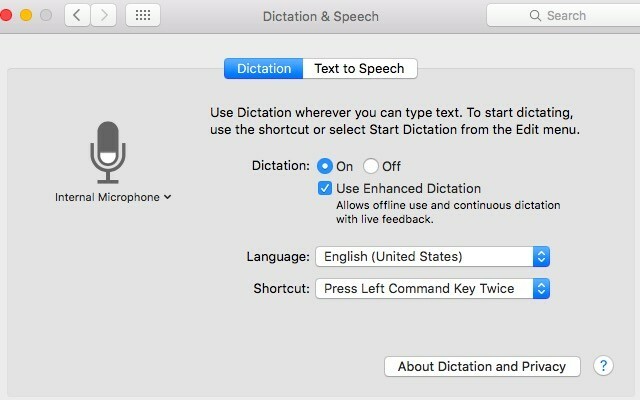
Vous pouvez également commandez votre Mac Contrôlez votre Mac avec des commandes vocales et une meilleure dictée sous OS X YosemiteVous avez déjà eu besoin d'un logiciel coûteux et d'une leçon de patience pour contrôler votre Mac avec votre voix, mais maintenant vous pouvez le faire avec un peu plus que la dernière mise à niveau gratuite d'Apple vers OS X. Lire la suite . Pour ce faire, après avoir activé la fonction de dictée, accédez à Préférences système> Accessibilité> Dictée. Cliquer sur Commandes de dictée pour voir la liste des commandes vocales préprogrammées que vous pouvez utiliser pour montrer à votre Mac qui est le patron. Vous pouvez également créer des commandes personnalisées à partir de cette boîte de dialogue.
Arrivé à 40 000 mots, augmentant l'inflammation du poignet, découvrez maintenant que Mac OS a une fonction de dictée. Apprenant lent.
- Ian Whitworth (@ianwhitworth) 15 juin 2016
Siri arrive bientôt sur Mac, mais les commandes de dictée ne sont que l'une des façons dont vous pouvez ajouter des fonctionnalités de type macOS Sierra à El Capitan dès maintenant N'attendez pas, obtenez dès maintenant les fonctionnalités de macOS 10.12 Sierra dans El CapitanVous voulez certaines des nouvelles fonctionnalités de macOS Sierra en ce moment? Tu es chanceux. Lire la suite . Vous voulez une conversion de texte en parole? Découvrez la voix off, Logiciel de lecture d'écran natif d'Apple VoiceOver rend les appareils Apple plus accessibles que jamaisLe président de l'American Foundation of the Blind estime que "Apple a fait plus pour l'accessibilité que toute autre entreprise à ce jour", et VoiceOver a joué un rôle important à cet égard. Lire la suite .
Sélection de couleur
Vous aimez la couleur bleue du logo MakeUseOf? Vous voulez l'utiliser dans l'un de vos propres designs ou peut-être comme arrière-plan dans votre éditeur de texte? Il est facile de trouver sa teinte exacte. Rechercher Compteur de couleur numérique dans Spotlight et ouvrez-le. Avec cette application en haut, déplacez le curseur sur la couleur bleue pour voir immédiatement son code couleur. C'était indolore, non? Et vous n'aviez même pas besoin d'une application supplémentaire pour le faire.
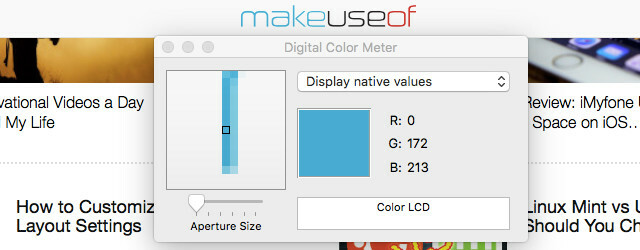
Vous pouvez choisir d'afficher les codes couleurs dans plusieurs formats à l'aide du menu déroulant. Malheureusement, les codes HEX utilisés dans le développement Web ne sont pas une option, vous devrez donc recourir à Google pour les conversions.
Enregistrement d'écran
Disons que vous avez décidé de faire un tutoriel screencast pour YouTube Comment créer un didacticiel Screencast pour YouTubeL'un des types de vidéo YouTube les plus populaires est le screencast. Voici comment créer facilement le vôtre. Lire la suite . Vous êtes tous paramétrés sur Google pour une application de diffusion d'écran que vous pouvez utiliser - pas si vite! S'ouvrir Lecteur Quick Time et cliquez sur Fichier> Nouvel enregistrement d'écran. C'est votre logiciel d'enregistrement d'écran, et vous pouvez même l'utiliser pour enregistrez l'écran de votre iPhone ou iPad si vous le souhaitez Comment enregistrer l'écran de votre iPhoneVoici comment filtrer l'enregistrement sur iPhone avec l'outil d'enregistrement d'écran intégré, ainsi que de superbes applications tierces. Lire la suite .
Si vous voulez un bon outil d'enregistrement d'écran pour Mac, gagnez du temps en lisant les critiques et utilisez simplement QuickTime Player. Facile, avec audio, sans limites.
- Erik Jonsson (@JonssonErik) 13 janvier 2016
Si vous souhaitez transformer le screencast en GIF, vous ne trouverez pas d'outil plus simple que Passer au GIF. Téléchargez-le, ouvrez-le et déposez votre vidéo sur son interface pour une conversion instantanée de film en GIF.
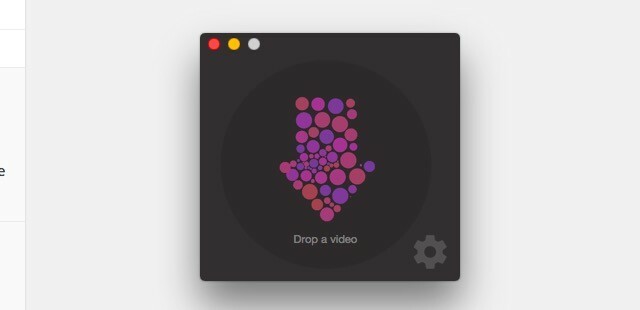
En plus du casting d'écran, QuickTime Player peut s'occuper d'autres tâches audio-vidéo 7 tâches pratiques que QuickTime Player exécute gratuitementVous avez probablement changé l'association de fichiers afin que QuickTime ne soit jamais utilisé, vous avez donc probablement oublié sa multitude de fonctionnalités utiles. Lire la suite pour toi, gratuitement.
Gemmes cachées
Certains des outils intégrés de votre Mac peuvent ne pas être parfaits, avoir toutes les fonctionnalités avancées dont vous avez besoin, ou être très différent de ce que vous envisagiez, et vous devrez alors rechercher une application tierce en tous cas. Mais pour de nombreuses fonctions de tous les jours, les outils fournis avec votre Mac sont assez bons et ne nécessitent aucun téléchargement supplémentaire.
De quels outils natifs macOS êtes-vous satisfait? Qu'aimeriez-vous qu'Apple inclue d'autre? Dites-nous ce qui vous rend heureux avec macOS et ce qui vous rend frustré.
Akshata s'est formé aux tests manuels, à l'animation et à la conception UX avant de se concentrer sur la technologie et l'écriture. Cela a réuni deux de ses activités préférées - donner un sens aux systèmes et simplifier le jargon. Chez MakeUseOf, Akshata écrit sur la façon de tirer le meilleur parti de vos appareils Apple.
